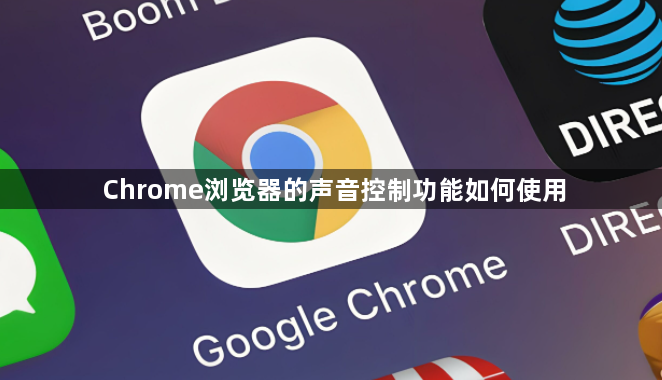
1. 调整系统音量
- 操作步骤:点击电脑右下角的扬声器图标,拖动音量滑块调整系统音量大小。系统音量会影响Chrome浏览器中所有音频的播放音量。
- 作用:通过调整系统音量,可以整体控制Chrome浏览器中的声音大小,确保声音在合适范围内。
2. 单独控制标签页音量
- 操作步骤:在Chrome浏览器中,右键点击正在播放音频的标签页,选择“静音”选项,可以单独关闭该标签页的声音。如果需要调整音量,可以使用键盘上的音量控制键(如上下箭头键)进行微调。
- 作用:单独控制标签页音量可以避免其他标签页的声音干扰,同时可以根据需要调整特定标签页的音量大小。
3. 使用音量控制扩展程序
- 操作步骤:打开Chrome浏览器,进入Chrome网上应用店,搜索并安装“音量控制”或“Volume Master”等扩展程序。安装完成后,点击扩展图标,可以查看和管理各个标签页的音量设置。通过滑动滑块或输入数值,可以精确调整每个标签页的音量大小。
- 作用:使用音量控制扩展程序可以实现更精细的音量控制,特别是当需要同时调整多个标签页的音量时,非常方便。
4. 访问网页自带的音量控制
- 操作步骤:有些网页自带音量控制界面,通常可以在视频播放器或音频播放器中找到。点击播放器中的音量图标,拖动滑块调整音量大小。
- 作用:通过网页自带的音量控制界面,可以直接调整当前网页的音量,而不影响其他标签页或系统音量。
5. 检查音频设置
- 操作步骤:点击Chrome浏览器右上角的三个点,选择“设置”,进入设置页面。在“隐私与安全”部分,找到“网站设置”,点击进入。在“网站设置”页面中,找到“声音”选项,可以查看和管理各个网站的音频权限设置。确保需要播放声音的网站被允许访问音频设备。
- 作用:检查音频设置可以确保网站有足够的权限播放声音,避免因权限问题导致声音无法正常播放。
通过以上方法,可以在Chrome浏览器中灵活控制声音,满足不同场景下的音频需求。







